Nettoyer votre appareil iOS des fichiers inutiles est aussi nécessaire que difficile à réaliser. Pour « faire le ménage » par vous-même, vous avez besoin, ou au pire, d'une excellente connaissance de la manière dont les informations sont stockées dans iOS. Est-il possible de faire le « nettoyage » de la manière habituelle - à l'aide d'un programme ? Nous ne le pensions pas, mais il s’avère que c’est possible.
En contact avec
utilitaire TéléphoneNettoyer a été créé par l'équipe iMobie, connue pour les programmes AnyTrans et PhoneTrans. Cela fonctionne simplement - téléchargez (gratuitement) le client officiel pour Windows ou Mac, installez, connectez votre iPhone ou iPad à votre ordinateur - et c'est parti.
L'installation du programme sur votre ordinateur ne pose aucun problème, tout se passe en mode standard. Sur Mac, le client proactif TéléphoneNettoyer propose indépendamment de se déplacer vers le dossier « Programmes » ; vous pouvez accepter ou refuser l'offre.
L'interface de l'application est joliment dessinée. Travailler avec le programme est très simple - tout est exactement le même que dans le cas de certains CCleaner pour mettre les choses en ordre dans Windows.
Tout d'abord, vous devez sélectionner le degré de nettoyage du système - rapide ou « en profondeur ». Ensuite, le système affichera exactement ce qu'il va supprimer.

PhoneClean peut gérer :
- Avec les fichiers « indésirables » créés lors de l'installation, du lancement et de l'utilisation des applications.
— Fichiers résultant d'une utilisation hors ligne.
- Cache du navigateur.
-Cache d'applications.
— Scripts (ils sont « attrapés » sur Internet).
- Biscuits.
— Fichiers multimédias qui n'ont pas pu être synchronisés.
Oui, oui, c'est tout ce que peut trouver un propriétaire d'appareils Apple sans méfiance !


Conseil: Ne supprimez pas les cookies ou les scripts Safari ! Vous risquez de perdre de précieux identifiants et mots de passe, et la base de données du navigateur Apple devra à nouveau être restaurée.

Après avoir réfléchi une demi-minute, TéléphoneNettoyer trouvé moins de 2 Mo de fichiers indésirables sur mon iPhone 5s. Mais sur l'iPad mini (l'analyse n'a pas duré beaucoup plus longtemps), il y avait plus de 700 mégaoctets de fichiers inutiles. Considérant que la mémoire intégrée de la Mini n'est que de 16 Go, le « nettoyage » n'était clairement pas superflu - ce qui a été fait. Cependant, comme l’a révélé une vérification ultérieure, « rien de tel » n’a été supprimé.

Comme mentionné ci-dessus, l'application peut être téléchargée gratuitement. Utilisant également TéléphoneNettoyer les propriétaires de gadgets Apple pourront facilement supprimer les fichiers inutiles et anciens de la mémoire de leurs appareils mobiles. Cependant, l’application propose également des options payantes. Par exemple, pour des outils de nettoyage plus avancés, les développeurs demandent environ 600 roubles par an. Mais l’achat de fonctionnalités supplémentaires est totalement facultatif.
En faveur TéléphoneNettoyer Les avis des utilisateurs de Runet indiquent également que l'impression générale du programme est plus que positive. Cela vaut vraiment la peine d'essayer l'application - il est fort possible qu'elle mette de l'ordre sur votre appareil et libère de l'espace qui a été utilisé complètement à d'autres fins.
Télécharger TéléphoneNettoyer Pour les fenêtres
Télécharger TéléphoneNettoyer pour Mac
Oui, c'est l'étape la plus banale, mais en même temps la plus efficace. Regardez votre appareil. Pensez-vous vraiment que vous avez besoin de tous ces jeux ou applications que vous lancez une fois par an ? La plupart d’entre eux peuvent sûrement être supprimés sans aucune conséquence. Et si l'application supprimée est toujours nécessaire, elle peut être facilement restaurée depuis le cloud.

Vous avez probablement remarqué que certaines applications commencent à prendre trop de place avec le temps. Le plus souvent, cela s'applique aux messageries instantanées et aux services cloud. Cela se produit en raison de la mise en cache des données. Il existe des applications qui vous permettent de vider le cache, mais le moyen le plus simple consiste simplement à réinstaller l'application à partir de zéro.

Ne vous laissez pas rebuter par le nom de l'application : en plus des informations sur la batterie, elle fait un excellent travail de nettoyage de toutes sortes de déchets. Dans l'onglet Indésirable, vous pouvez vider le cache et supprimer les fichiers d'application temporaires, libérant ainsi de l'espace disque libre. De plus, Battery Doctor peut libérer de la RAM, notamment via un widget ou une icône de lancement rapide sur le bureau. Cela devrait être utile aux amateurs de jeux.


Et enfin, la méthode la plus gênante, mais en même temps efficace. Un effacement complet de la mémoire et une réinitialisation d'usine ramèneront votre appareil iOS à son état d'origine, mais, bien sûr, vous perdrez toutes vos données. Par conséquent, avant de commencer la procédure, assurez-vous de faire une sauvegarde dans iTunes ou iCloud. Après cela, allez dans « Paramètres » → « Général » → « Réinitialiser » et cliquez sur « Effacer tout le contenu et les paramètres ». Il ne reste plus qu'à restaurer votre appareil à partir d'une copie de sauvegarde (ou mieux encore, le configurer comme neuf et télécharger à nouveau toutes les applications).
Cela semble être tout. Si vous connaissez d'autres moyens de libérer de l'espace mémoire sur les appareils iOS, partagez-les dans les commentaires.
Supprimer les fichiers inutiles et les programmes qui occupent trop d'espace, ainsi que supprimer les fichiers de cache d'application inutiles, est un bon moyen d'accélérer votre iPhone (ou iPad) et de le faire fonctionner plus rapidement que jamais.
L'iPhone et l'iPad sont des appareils « conviviaux », mais iOS est toujours encombré de temps en temps par des fichiers et des programmes inutiles qui prennent trop de place. Cela peut ralentir votre appareil.
Effectuer un nettoyage en profondeur de votre appareil Apple et supprimer les fichiers inutiles améliorera ses performances, surtout s'il ne s'agit pas du modèle le plus récent, comme un iPhone 5 ou 6. Nettoyer le stockage vous aide également à tirer le meilleur parti d'iOS, vous permettant de vous concentrer sur ce qui ce dont vous avez besoin et ce que vous voulez, vous l'utilisez.
Les appareils iOS ne nécessitent pas autant de maintenance que macOS (ou, Dieu nous en préserve, Windows), mais vous devez quand même leur accorder une certaine attention pour qu'ils continuent de fonctionner à une vitesse optimale. Dans cet article, nous verrons comment vider le cache, supprimer les fichiers inutiles et obstruant la mémoire de votre iPhone et le faire fonctionner un peu plus rapidement.
Nous allons commencer par vider le cache dans Safari. Notez que cela vous déconnectera de tous vos comptes de navigateur. Suivez ces instructions pour vider le cache Safari sur iPhone :
1. Ouvrez Paramètres et faites défiler jusqu'au cinquième groupe de paramètres (Comptes et mots de passe en haut). Cliquez sur Safari en bas de ce groupe.
2. Faites défiler à nouveau vers le bas et appuyez sur Effacer l'historique et les données du site Web.
3. Appuyez sur Effacer l'historique et les données.


Comment vider le cache des applications sur iPhone, 3 manières
Les données stockées par d'autres applications peuvent être supprimées pour libérer de la mémoire. Malheureusement, l'iPhone ne prend pas en charge la possibilité de supprimer le cache des paramètres. Cependant, dans certaines applications (par exemple Telegram), les données enregistrées en sont directement supprimées.
Nous avons proposé 3 façons de vider le cache des applications sur iPhone :
La première consiste à réinstaller l'application pour vider le cache. Cette méthode est assez sévère, car elle peut supprimer définitivement la progression des applications (par exemple des jeux), mais elle est très efficace.
La seconde s'effectue à partir du menu de l'application, en nettoyant indépendamment les fichiers inutiles (il convient de noter que toutes les applications n'ont pas la capacité de « s'auto-nettoyer »).
La troisième méthode est assez amusante. Vous devrez installer une application pesant plus de 2 Go. S'il n'y a pas assez d'espace sur votre smartphone, il commencera automatiquement à nettoyer les fichiers inutiles.
Pour réinstaller la ou les applications :
1. Appuyez sur Paramètres → Général → Stockage et iCloud
2. En bas de l'écran, vous verrez vos applications triées selon la quantité de mémoire qu'elles occupent. Choisissez une application qui prend beaucoup de place.
3. Jetez un œil à la saisie des documents et des données. Si elles occupent plus de 500 Mo, l'application doit être supprimée et réinstallée pour libérer de l'espace.
4. Cliquez sur « Supprimer l'application », confirmez, puis accédez à l'App Store et réinstallez l'application. Ce sera une installation propre sans aucune donnée ni document.


Pour vider le cache d'une ou plusieurs applications en utilisant "l'auto-nettoyage" :
1. Ouvrez l'application dont vous souhaitez vider le cache.
2. Allez dans « Paramètres » → « Stockage des données » → « Utilisation du stockage » → « Vider le cache » (Tous les exemples ont été donnés en utilisant Telegram, dans d'autres applications, les noms et le chemin peuvent être légèrement différents).
3. Si nécessaire, redémarrez votre smartphone.
Installer des applications volumineuses pour libérer de l'espace :
1. Accédez à l'App Store et téléchargez toute application qui occupe une grande quantité d'espace (il est conseillé que le volume dépasse la quantité de mémoire disponible)
2. Une fois l'application téléchargée, supprimez-la.
3. Cette procédure peut être répétée plusieurs fois jusqu'à ce qu'elle cesse d'être inutile.
Comment vider la RAM sur iPhone après avoir vidé le cache ?
Pour la plupart, iOS gère efficacement la mémoire, même sans votre intervention. Mais nous pensons que redémarrer régulièrement votre iPhone est un bon moyen de vider la mémoire et de vous assurer qu'il y a suffisamment de stockage pour exécuter des applications importantes.
Voici comment réinitialiser votre iPhone :
1. Appuyez longuement sur le bouton de verrouillage jusqu'à ce qu'un curseur apparaisse indiquant « Glisser pour désactiver ».
2. Faites glisser votre doigt pour éteindre le téléphone.
3. Attendez que votre téléphone s'éteigne complètement, puis maintenez enfoncé le bouton de verrouillage pour rallumer votre iPhone.

Effectuer un redémarrage régulier était autrefois vital pour les iPhones, et cela peut encore être utile pour les modèles moins récents.
Vider le cache des applications sur iPhone
Le moyen le plus simple d'effacer la mémoire de l'iPhone
Comment effacer la mémoire de l'iPhone et de l'iPad des ordures
Téléchargez l'application de nettoyage pour vider le cache sur iPhone et iPad
Il existe de nombreuses applications qui peuvent vous aider à vous débarrasser rapidement des fichiers inutiles. Ces applications sont généralement installées sur votre Mac ou PC ; Ensuite, vous devez connecter votre iPhone (ou iPad) et laisser l'application opérer sa magie.
Une application plus propre est généralement le moyen le plus rapide et le plus efficace de libérer de l'espace sur votre iPhone, mais si vous voulez la plus riche en fonctionnalités de toutes, cela coûtera environ 20 euros (environ 1 400 roubles). Mais cela vaut la peine de dire que c’est mieux que d’acheter un nouveau téléphone lorsque le vôtre manque tout simplement d’espace.
TéléphoneNettoyer
PhoneClean d'iMobie vous aidera à supprimer les fichiers inutiles d'iOS. Voici les étapes simples :
1. Connectez votre iPhone et Mac avec un câble USB.
2. Ouvrez PhoneClean et cliquez sur « Scan ».
3. Une fois la numérisation terminée, cliquez sur Effacer.


Certaines fonctionnalités de PhoneClean, telles que Photo Cache, ne sont disponibles que dans la version Pro. Cela coûte 19,99 $ (environ 960 roubles) par an.
Chaque jour, l'appareil mobile est de plus en plus rempli d'informations, perdant des mégaoctets de mémoire, ce qui représente de précieux gigaoctets. Il est bien connu que même en supprimant les fichiers inutiles, on ne libère pas complètement de l’espace dans la mémoire de l’appareil. Ce qui reste, ce qu'on appelle les déchets, qui comprennent les fichiers d'application temporaires, le cache et d'autres données inutiles. D'autres données ont également tendance à s'accumuler, utilisant les ressources de votre iPhone8/iPhone 8 Plus et réduisant les performances du système. Par conséquent, il est logique de nettoyer régulièrement votre iPhone des débris. Il existe plusieurs façons de rechercher et de nettoyer les fichiers indésirables sur votre iPhone 8/8 Plus.
Comment nettoyer votre iPhone des déchets
Si vous supprimez des fichiers inutiles sur votre iPhone, vous pourriez vous retrouver avec des centaines, voire plusieurs gigaoctets d'espace libre qui peuvent facilement être remplis avec des données plus précieuses. Vous pouvez supprimer les déchets manuellement ou faire confiance à des programmes de nettoyage spéciaux.
1 voie
Supprimer le cache manuellement
Selon l'application que vous utilisez, vous pouvez supprimer le cache soit dans Paramètres, soit dans l'application elle-même. Voici comment procéder :
1.Ouvrez l'application Paramètres – Général – Stockage iPhone. Ensuite, par exemple, sélectionnez l'application Safari et sélectionnez les données que vous souhaitez supprimer.
2.Pour supprimer le cache de l'application elle-même, par exemple, ouvrez les paramètres de l'application Tweetbot et effacez les fichiers temporaires.
L’inconvénient de cette méthode est qu’elle prend beaucoup de temps et qu’il faut faire beaucoup de manipulations.
Méthode 2
Une autre méthode de travail consiste à restaurer votre iPhone ou à effectuer une réinitialisation matérielle. Juste avant cela, vous devez vous assurer de sauvegarder toutes vos données via iCloud ou iTunes, sinon vous perdrez tous vos fichiers importants.
Pour effectuer une réinitialisation complète, vous devrez ouvrir l'application de contenu et de paramètres Paramètres-Général-Réinitialiser-Réinitialiser.
Pour restaurer votre iPhone, vous devrez le connecter à votre ordinateur et lancer iTunes. Allez ensuite dans l’onglet « Révision » et cliquez sur le bouton « Restaurer ».
Après avoir restauré vos données à partir d'une sauvegarde, vous verrez qu'il y a plus d'espace libre puisque tous les fichiers indésirables de l'iPhone ont également été supprimés.
3 voies
Programme Tenorshare iCareFone
Un utilitaire doté d'un large éventail de fonctions intégrées, dont l'une vous permet de nettoyer votre iPhone des données indésirables et inutiles en quelques clics en mode automatique. Des instructions d’utilisation détaillées sont décrites ci-dessous.
Téléchargez depuis le site officiel et installez le programme sur Mac ou Windows, puis exécutez-le. Connectez votre iPhone à votre ordinateur à l'aide d'un câble USB.
2. Dans la fenêtre principale du programme, sélectionnez la section « Nettoyage et accélération » dans le menu.

4. Ensuite, une analyse de votre appareil mobile commencera, à la fin de laquelle vous verrez des statistiques d'allocation de mémoire. Après cela, vous pouvez cliquer sur le bouton « Effacer » à côté des éléments qui ne vous sont pas utiles. Le programme supprimera les fichiers inutiles.

Comme vous pouvez le constater, iCareFone peut nettoyer rapidement et facilement les fichiers inutiles et les fichiers indésirables de votre iPhone 8 ou iPhone 8 Plus. Après le processus de nettoyage, le smartphone commence à fonctionner beaucoup plus rapidement.
4 voies
Une autre option pour supprimer les fichiers inutiles sur l'iPhone 8 consiste à réinstaller les applications. En effet, si vous supprimez puis réinstallez les messagers, clients mobiles des réseaux sociaux, vous libérerez automatiquement de la mémoire qui était auparavant occupée par des fichiers temporaires qui ont tendance à s'accumuler.
Après avoir utilisé un appareil mobile pendant une longue période, des fichiers inutiles commencent à s'y accumuler, qui n'occupent que de l'espace en mémoire. De nos jours, pour « nettoyer » la mémoire d'un appareil mobile, il existe de nombreux utilitaires spéciaux qui facilitent et automatisent ce processus. L'un des meilleurs est un programme récemment mis à jour appelé .

L'application vous permet de supprimer de la mémoire tout ce qui n'est pas nécessaire au fonctionnement quotidien de votre iPhone, iPad ou iPod touch. Il s'agit de fichiers temporaires et de cache, de cookies, de messages indésirables, de l'historique des appels et du navigateur. Des fonctionnalités avancées sont disponibles pour les utilisateurs jailbreakés, qui peuvent compresser les applications et effacer la mémoire à un niveau plus profond.

La récente mise à jour a apporté un certain nombre de nouvelles fonctionnalités clés et a considérablement étendu les fonctionnalités de l'application. C'est dans la troisième version que Quick Clean permettait de supprimer les cookies et les fichiers cache, ainsi que d'autres informations inutiles.
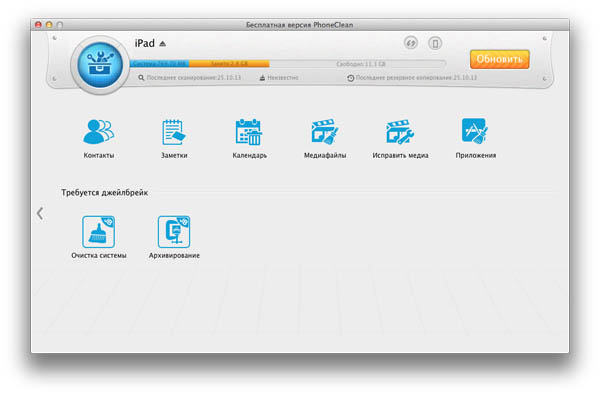
Pour ceux qui ne connaissent pas le principe de fonctionnement, nous fournirons de brèves instructions sur la façon de nettoyer votre appareil des débris à l'aide de PhoneClean 3. L'algorithme des actions doit être le suivant :
- Lancez l'application PhoneClean 3.
- Connectez votre appareil mobile à votre ordinateur.
- Choisissez l'une des deux méthodes de nettoyage : rapide ou en profondeur.
- Attendez la fin de l'analyse et confirmez le nettoyage.
En suivant un certain nombre de ces étapes simples, vous pouvez libérer de l'espace dans la mémoire de votre appareil Apple pour des choses plus importantes, de nouvelles applications, de la musique ou des vidéos. L'application est compatible avec les ordinateurs basés sur OS X et Windows.

Sur la version officielle, vous pouvez trouver plusieurs versions différentes de cette application. Pour commencer, nous vous recommandons d'installer la version gratuite, qui possède un ensemble de fonctions plus modestes. Il existe également une version Pro plus avancée. Mais cela coûte 20 dollars.
